System Restore akan mengembalikan file yang terhapus
Membuat titik pemulihan sistem adalah cara umum untuk mencadangkan OS Windows Anda jika pembaruan Windows gagal atau sistem Anda rusak. Setelah terjadi masalah sistem, menjalankan System Restore dapat mengembalikan sistem ke keadaan sebelum masalah terjadi.
Dalam hal ini, banyak pengguna memiliki pertanyaan seperti:
Apakah System Restore akan mengembalikan file yang terhapus?
Tidak ada Pemulihan Sistem yang tidak akan pernah memulihkan file pribadi. Membuat titik pemulihan sistem hanya mengambil cuplikan file sistem, pengaturan sistem, program yang diinstal, dan registri Windows. Jadi, System Restore hanya mengubah file sistem, pengaturan sistem, pembaruan Windows, dll. Ini tidak akan memengaruhi file pribadi termasuk foto, dokumen, musik, video, email, dan lainnya.

Karena Pemulihan Sistem tidak dapat memulihkan file yang terhapus, bagaimana cara mendapatkan kembali sesuatu yang tidak sengaja Anda hapus? Berikut adalah dua cara untuk membantu Anda membatalkan penghapusan file.

Pulihkan File Setelah Pemulihan Sistem di Windows 11/10/8/7 dengan Mudah
Apakah pemulihan sistem menghapus file di komputer Anda? Cobalah memulihkan file setelah pemulihan sistem di Windows 11/10/8/7 menggunakan perangkat lunak pemulihan data profesional.
Baca selengkapnya
Cara Memulihkan File yang Terhapus Secara Permanen Windows 11/10/8/7
Ketika suatu file terhapus, sebaiknya segera periksa apakah file tersebut tersimpan di Recycle Bin. Jika tidak, Anda perlu menggunakan perangkat lunak pemulihan data profesional dan gratis untuk menghapus data lagi. Di sini MiniTool Power Data Recovery patut dicoba.
Dengan MiniTool Power Data Recovery, Anda dapat memulihkan dokumen, video, gambar, audio, dll secara efektif. Terlepas dari skenario hilangnya data, selama data tersebut belum ditimpa oleh data baru dan drive tidak rusak secara fisik, Anda dapat mencoba menggunakan layanan pemulihan data yang aman ini untuk memulihkan file Anda. Berikut adalah beberapa skenario umum yang mendukung pemulihan data:
Sekarang unduh MiniTool Power Data Recovery Gratis dan cobalah.
Pemulihan Data Daya MiniTool GratisKlik untuk mengunduh100%Bersih & Aman
Langkah 1. Jalankan alat pemulihan file ini. Di halaman beranda, pilih drive target atau lokasi di mana datanya dihapus dan klik memindai.

Langkah 2. Setelah pemindaian, Anda dapat memfilter file yang terdaftar berdasarkan jenis file, tanggal modifikasi file, ukuran file, dan kategori file. Selain itu, Anda juga dapat mencari file tertentu jika Anda ingat nama filenya. Yang terpenting, Anda dapat melihat pratinjau file yang ditemukan untuk memastikan file tersebut diperlukan.
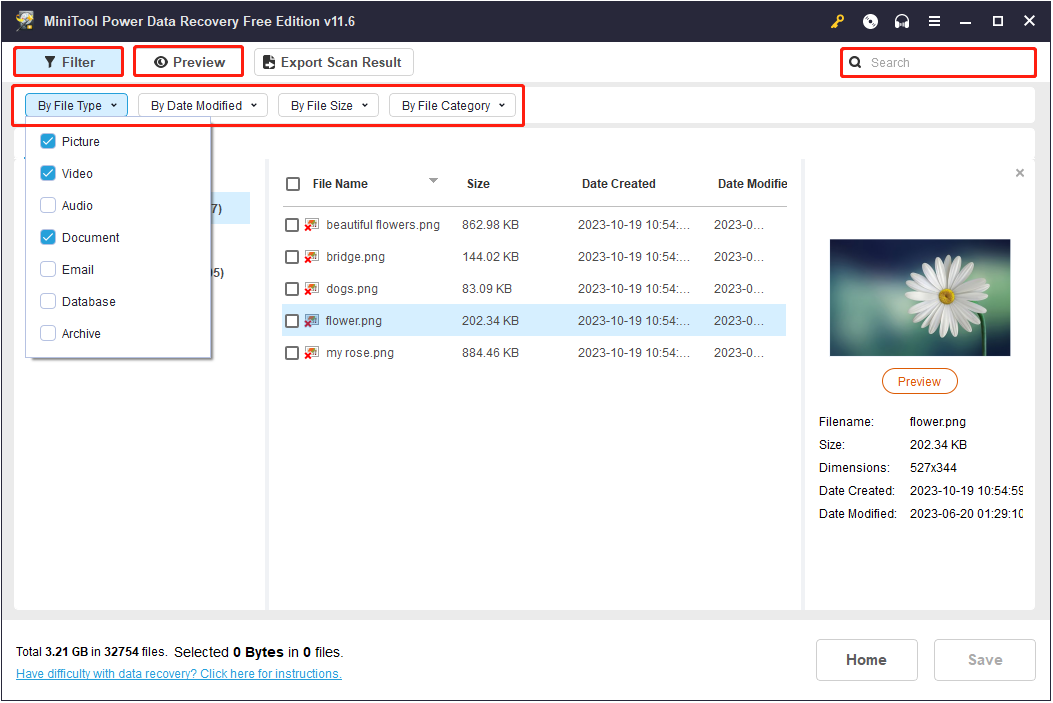
Langkah 3. Terakhir, pilih semua file yang diperlukan dan klik Menyimpan untuk memulihkannya.

MiniTool Power Data Recovery edisi gratis hanya dapat memulihkan file sebesar 1 GB secara gratis. Untuk memulihkan file yang terhapus secara permanen tanpa batasan, silakan upgrade edisi gratis ke edisi lanjutan. Di sinilah Perbandingan Edisi ini dapat membantu.

Cara Memulihkan Dokumen WordPad yang Dihapus atau Tidak Disimpan
Menghapus dokumen WordPad secara tidak sengaja atau lupa menyimpan WordPad? Baca artikel ini untuk mengetahui cara menghapus dokumen WordPad yang terhapus atau belum disimpan.
Baca selengkapnya
Bacaan Lebih Lanjut: Cara Membuat System Restore Point
Meskipun Pemulihan Sistem tidak dapat membantu Anda memulihkan file pribadi, ini tetap merupakan cara yang aman dan andal untuk mencadangkan sistem Anda.
Bagaimana cara membuat titik pemulihan sistem? Ikuti langkah-langkah di bawah ini.
Langkah 1. Di kotak pencarian Windows, ketik membuat titik balik lalu klik dari hasil pencocokan terbaik.
Langkah 2. Pilih drive sistem dan klik Konfigurasikan. Di jendela berikutnya, periksa Aktifkan perlindungan sistem pilihan Setelah itu, klik Menerapkan > OKE.

Langkah 3. Di jendela System Properties, pilih drive sistem dan klik Membuat.
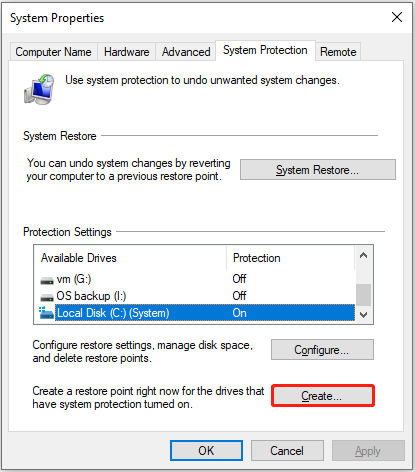
Langkah 4. Tentukan deskripsi titik pemulihan dan klik Membuat. Terakhir, tunggu hingga prosesnya selesai.

Setelah membuat titik pemulihan sistem, Anda dapat melakukan Pemulihan Sistem ketika terjadi kesalahan pada sistem.
Lihat juga: Bagaimana Cara Melakukan Pemulihan Sistem Dari Command Prompt Windows 10/7?
Intinya
Akankah Pemulihan Sistem memulihkan file yang terhapus? Sayangnya, jawabannya adalah tidak. Jika Anda memiliki permintaan untuk memulihkan file yang terhapus, MiniTool Power Data Recovery adalah pilihan ideal.
Pemulihan Data Daya MiniTool GratisKlik untuk mengunduh100%Bersih & Aman
Selain itu, untuk keamanan sistem, Anda dapat membuat titik pemulihan sistem.
